
Bildschirm Alternative Farbverwaltung
Überblick über den Bildschirm [Alternative Farbverwaltung]
Unter Alternative Farbverwaltung können Sie nur Farben ändern, die Sie angeben.
Zum Ändern des Farbtons eines gesamten Bilds verwenden Sie Anpassung Tonwertkurve.
Mehrere alternative Farbtabellen werden im Bildcontroller gespeichert. Sie ersetzen spezifische RGB- und CMYK-Farben in Jobs mit CMYK-Farben (alternative Farbe).
Sie können die alternativen Farben (64 für RGB und 64 für CMYK) zur alternativen Farbtabelle hinzufügen, die im Controller gespeichert ist. (insgesamt 128)
Mit Color Centro können Sie die alternative Farbtabelle im Controller festlegen und anpassen.
Color Centro bietet außerdem die Möglichkeit, die alternative Farbe aus der Schmuckfarbe auszuwählen. Mit dieser Funktion können Sie die Schmuckfarbe durch die Verarbeitung mit dem Bildcontroller an die alternative Farbe angleichen, wenn die Schmuckfarbe von der Anwendung nicht angegeben werden kann. Wenn Sie die Schmuckfarbe als alternative Farbe verwenden, passen Sie die zu verwendende Schmuckfarbe vorab an. Ausführliche Informationen über die Anpassung der Schmuckfarbe finden Sie unter Manuelles Anpassen einer Schmuckfarbe. Ausführliche Informationen über die Funktion für die Alternative Farbverwaltung finden Sie unter Ablauf bei der alternativen Farbverwaltung.
Die Alternative Farbverwaltungsfunktion von Color Centro wird im Bildschirm Alternative Farbverwaltung ausgeführt.
Klicken Sie zum Aufrufen dieses Bildschirms auf Alternative Farbverwaltung im Bildschirm von Color Centro. Zum Schließen dieses Bildschirms wählen Sie Schließen im Menü Datei.
Der Aufbau des Bildschirms Alternative Farbverwaltung ist von Register zu Register unterschiedlich.
Bei Auswahl des Registers RGB wird der Bildschirm Alternative Farbverwaltung folgendermaßen angezeigt:
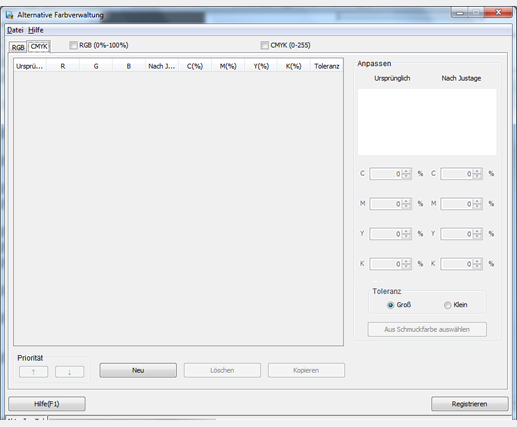
Bei Auswahl des Registers CMYK wird der Bildschirm Alternative Farbverwaltung folgendermaßen angezeigt:
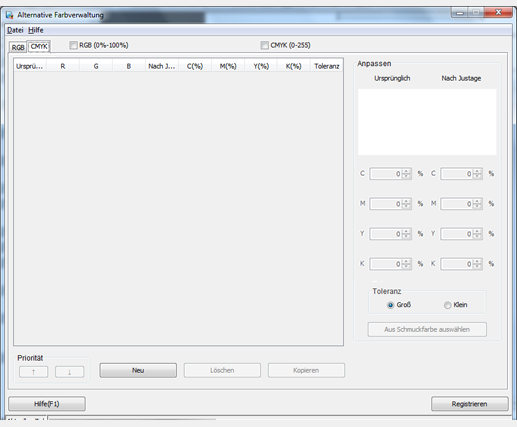
Konfiguration
Name | Beschreibung |
|---|---|
Tabellenname | Zeigt den Namen der ausgewählten alternativen Farbtabelle an. |
Tabelle | Zeigt den Bildschirm Alternative Farbtabellenverwaltung an. Wählen Sie die gewünschte alternative Farbtabelle aus. |
Register RGB | Zeigt den Bildschirm für die Festlegung der alternativen Farbe für die spezifische RGB-Farbe innerhalb des Auftrags an. |
Register CMYK | Zeigt den Bildschirm für die Festlegung der alternativen Farbe für die spezifische CMYK-Farbe innerhalb des Auftrags an. |
RGB (0%-100%) | Zeigt die Original-RGB-Werte in Prozent an, wenn das Kontrollkästchen aktiviert ist. |
CMYK (0-255) | Zeigt die nach der Justage gültigen CMYK-Werte im Register RGB als Gerätewerte an, wenn das Kontrollkästchen aktiviert ist. Zeigt außerdem die Original-CMYK-Werte und die nach der Justage gültigen CMYK-Werte im Register CMYK anhand von Gerätewerten an. |
(Liste) | Zeigt die Inhalte der alternativen Farbtabelle in den derzeit verbundenen Bildcontrollern an. |
Original | Zeigt die ursprüngliche Farbe an, für die die alternative Farbe festgelegt werden kann. |
Nach Justage | Zeigt die alternative Farbe an. Jede durchgeführte Justage wird sofort im Bildschirm angezeigt. |
R, G, B | Zeigt die R-, G- und B-Werte der ursprünglichen Farbe an. |
C, M, Y, K | Zeigt die C-, M-, Y- und K-Werte der ursprünglichen Farbe an. |
Toleranz | Ermöglicht die Auswahl des effektiven Bereichs (Groß oder Klein) für jede Farbe. Das Auswahlergebnis wird in der Liste dokumentiert. |
Auswählen aus den Schmuckfarben | Ermöglicht die Auswahl der alternativen Farbe aus den Schmuckfarben. |
Schritt | Wählen Sie eine Variation des Farbunterschied zwischen Feldern aus. 10 Stufen: 1% to 10% |
Druckdiagramm | Zeigt den Bildschirm Druckdiagramm an. Druckt ein Diagramm aus. Die Farbe in der Mitte kennzeichnet die Farbe für Nach Justage. Der Farbunterschied zwischen Feldern ist die Variation von Schritt. |
Nr. | Wählen Sie eine Feldnummer. 1 bis 9 |
Gruppieren | Wählen Sie eine Feldgruppe. A bis I |
OK | Ersetzt den Wert für Nach Justage durch den Feldwert. Die Vorschau des Diagramms und die Vorschau von Nach Justage werden geändert. |
Priorität | Ermöglicht die Festlegung der Priorität anhand von |
Neu | Fügt eine neue alternative Farbeinstellung hinzu. |
Löschen | Löscht die alternative Farbeinstellung, die Sie in der alternativen Farbtabelle ausgewählt haben. |
Kopieren | Erstellt ein Duplikat der ausgewählten alternativen Farbeinstellung. |
Registrieren | Registriert das Justage-Ergebnis im Bildcontroller. |
Hilfe | Zeigt die Hilfe für diesen Bildschirm an. |
Liste
Der Aufbau der Liste im Bildschirm Alternative Farbverwaltung ist von Register zu Register unterschiedlich.
Bei Auswahl des Registers RGB setzt sich die Liste im Bildschirm Alternative Farbverwaltung folgendermaßen zusammen:
Name | Beschreibung |
|---|---|
Original | Die ursprüngliche Farbe, für die die alternative Farbe festgelegt wird. |
R, G, B | R-, G- und B-Werte der ursprünglichen Farbe. |
Nach Justage | Das ist die alternative Farbe. Jede durchgeführte Justage wird sofort im Bildschirm angezeigt. |
C, M, Y, K | C-, M-, Y- und K-Werte der alternativen Farbe. |
Toleranz | Festlegen von Werten für den effektiven Bereich. |
Bei Auswahl des Registers CMYK setzt sich die Liste im Bildschirm Alternative Farbverwaltung folgendermaßen zusammen:
Name | Beschreibung |
|---|---|
Original | Die ursprüngliche Farbe, für die die alternative Farbe festgelegt wird. |
C, M, Y, K | C-, M-, Y- und K-Werte der ursprünglichen Farbe. |
Nach Justage | Das ist die alternative Farbe. Jede durchgeführte Justage wird sofort im Bildschirm angezeigt. |
C, M, Y, K | C-, M-, Y- und K-Werte der alternativen Farbe. |
Toleranz | Festlegen von Werten für den effektiven Bereich. |
Zeigt die alternative Farbe für dieselbe ursprüngliche Farbe in der Reihenfolge der Priorität an. Sie können die Prioritätenfolge ändern. Ausführliche Informationen zum Ändern der Prioritätenfolge finden Sie unter Ändern der Priorität.
Menü
Im Bildschirm Alternative Farbverwaltung stehen die folgenden Menüelemente zur Verfügung:
Menü | Menüelemente | Beschreibung |
|---|---|---|
Datei | Neue Tabelle | Öffnet eine neue Tabelle. |
Tabelle | Zeigt den Bildschirm Alternative Farbtabellenverwaltung an. Wählen Sie eine alternative Farbtabelle aus. | |
Ende | Schließt diesen Bildschirm und beendet diese Funktion. | |
Hilfe | Hilfe | Zeigt die Hilfe für diesen Bildschirm an. |
Versionsinformationen | Zeigt die Version von Color Centro an. |
 oder
oder  , wenn mehrere alternative Farben für eine ursprüngliche Farbe vorhanden sind.
, wenn mehrere alternative Farben für eine ursprüngliche Farbe vorhanden sind.